SHARLIMAR

Ringrazio Corry per avermi permesso di tradurre i suoi tutorial.


|
qui puoi trovare qualche risposta ai tuoi dubbi.
Se l'argomento che ti interessa non Ŕ presente, ti prego di segnalarmelo.
Questo tutorial Ŕ stato creato con PSP X2, ma pu˛ essere eseguito anche con le altre versioni.
Dalla versione X4, il comando Immagine>Rifletti Ŕ stato sostituito con Immagine>Capovolgi in orizzontale,
e il comando Immagine>Capovolgi con Immagine>Capovolgi in verticale.
Nelle versioni X5 e X6, le funzioni sono state migliorate rendendo disponibile il menu Oggetti.
Con la nuova versione X7, sono tornati Rifletti/Capovolgi, ma con nuove differenze.
Vedi la scheda sull'argomento qui
Occorrente:
Materiale rar o zip
I tubes sono di Maryse, Guismo e Corry.
Il © appartiene all'artista originale.
Mantieni il credito di chi ha creato il tube.
Filtri
in caso di dubbi, ricorda di consultare la mia sezione filtri qui
Mehdi - Weaver qui
Eye Candy 4000 - Motion Trail qui

Apri la maschera in PSP e minimizzala con il resto del materiale.
1. Imposta il colore di primo piano con #eda8a4,
e il colore di sfondo con il colore bianco #ffffff.
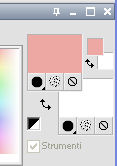
2. Apri una nuova immagine trasparente 900 x 600 pixels,
e riempila
 con il colore di primo piano #eda8a4.
con il colore di primo piano #eda8a4.Passa il colore di primo piano a Gradiente di primo piano/sfondo, stile Radiale.
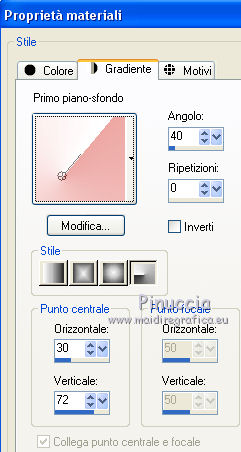
3. Livelli>Nuovo livello raster.
Riempi
 con il gradiente.
con il gradiente.4. Effetti>Effetti di immagine>Motivo unico.

5. Effetti>Effetti geometrici>Inclina.

6. Effetti>Plugins>Mehdi - Weaver.
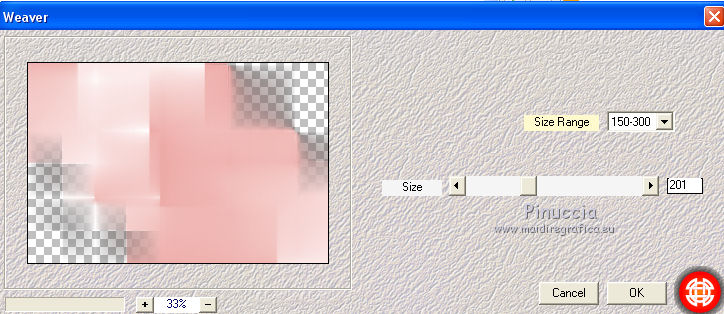
7. Apri il tube calguismist de rose roos, e vai a Modifica>Copia.
Torna al tuo lavoro e vai a Modifica>Incolla come nuovo livello.
8. Effetti>Effetti di immagine>Scostamento.

Cambia la modalitÓ di miscelatura di questo livello in Sovrapponi.
9. Livelli>Nuovo livello raster.
Riempi
 con il colore bianco #ffffff.
con il colore bianco #ffffff.Livelli>Nuovo livello maschera>Da immagine.
Apri il menu sotto la finestra di origine e vedrai la lista dei files aperti.
Seleziona e carica la maschera Masker MD 046.

Livelli>Unisci>Unisci gruppo.
10. Livelli>Nuovo l ivello raster.
Attiva lo strumento Selezione

(non importa il tipo di selezione impostato, perchŔ con la selezione personalizzata si ottiene sempre un rettangolo)
clicca sull'icona Selezione personalizzata

e imposta i seguenti settaggi.

Riporta il colore di primo piano a Colore,
riempi
 la selezione con il colore di primo piano #eda8a4.
la selezione con il colore di primo piano #eda8a4.Selezione>Deseleziona.
11. Effetti>Plugins>Eye Candy 4000 - Motion Trail.
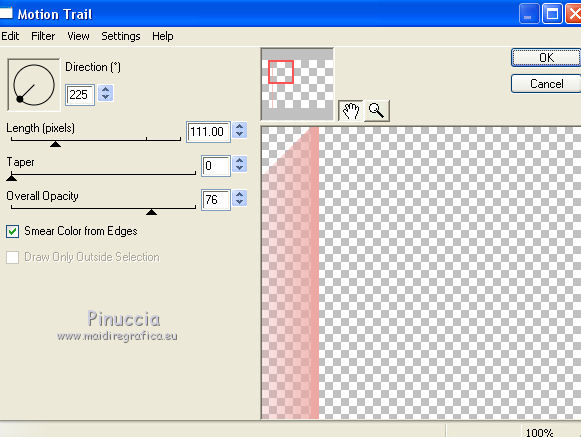
12. Effetti>Effetti di distorsione>Onda.
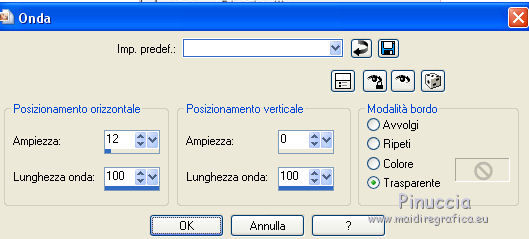
13. Immagine>Aggiungi bordatura, 1 pixel, simmetriche, colore di primo piano #eda8a4.
Immagine>Aggiungi bordatura, 1 pixel, simmetriche, colore di sfondo #ffffff.
Immagine>Aggiungi bordatura, 1 pixel, simmetriche, colore di primo piano #eda8a4.
Immagine>Aggiungi bordatura, 22 pixels, simmetriche, colore bianco #ffffff.
Immagine>Aggiungi bordatura, 2 pixes, simmetriche, colore di primo piano #eda8a4.
Selezione>Seleziona tutto.
Immagine>Aggiungi bordatura, 30 pixels, simmetriche, colore bianco #ffffff.
14. Effetti>Effetti 3D>Sfalsa ombra, colore nero.
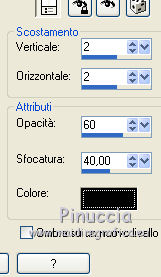
Selezione>Deseleziona.
15. Apri il tube della donna e vai a Modifica>Copia.
Torna al tuo lavoro e vai a Modifica>Incolla come nuovo livello.
Immagine>Ridimensiona, all'80%, tutti i livelli non selezionato.
Sposta
 il tube a destra.
il tube a destra.16. Firma il tuo lavoro su un nuovo livello.
17. Lascia l'immagine in attesa.
18. Apri il tube "deco1".
Attiva il livello del quadro "vierkant roos".
minimizza il tube perchŔ ti servirÓ ancora
Modifica>Copia.
Modifica>Incolla come nuova immagine.
Su questa nuova immagine:
Selezione>Seleziona tutto.
Immagine>Aggiungi bordatura, 20 pixels, simmetriche, con il colore bianco.
Livelli>Nuovo livello raster.
Abbassa l'opacitÓ dello strumento Riempimento a 35,
e riempi
 con il colore bianco.
con il colore bianco.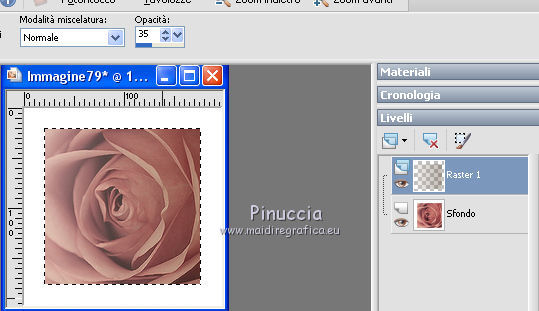
Selezione>Modifica>Contrai - 14 pixels.
Riporta l'opacitÓ dello strumento Riempimento a 100,
e riempi
 ancora con il colore bianco.
ancora con il colore bianco.Selezione>Modifica>1 pixel.
Premi sulla tastiera il tasto CANC

Selezione>Deseleziona.
Livelli>Unisci>Unisci tutto.
Modifica>Copia.
20. Attiva il lavoro che hai lasciato in attesa e vai a Modifica>Incolla come nuovo livello.
Immagine>Ridimensiona, all'80%, tutti i livelli non selezionato.
Sposta
 il quadro in alto a sinistra.
il quadro in alto a sinistra.
21. Effetti>Effetti 3D>Sfalsa ombra, colore nero.
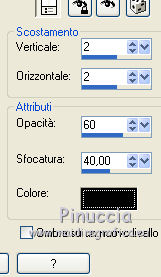
22. Livelli>Duplica.
Immagine>Ridimensiona, al 20%, tutti i livelli non selezionato.
Livelli>Duplica - 3 volte.
Disponi
 i piccoli quadri a sinistra.
i piccoli quadri a sinistra.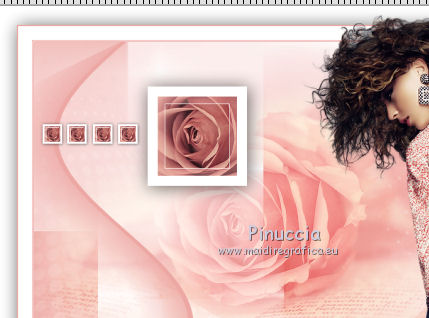
Facoltativo: Assicurati di essere posizionato sul livello superiore.
Livelli>Unisci>Unisci gi¨ 3 volte, per avere i quadri su un unico livello.
23. Attiva nuovamente il tube "deco1".
attiva il livello "ladybug" e vai a Modifica>Copia.
Torna al tuo lavoro e vai a Modifica>Incolla come nuovo livello.
Posiziona
 il tube dove preferisci,
il tube dove preferisci,o vedi il mio esempio.
24. Immagine>Aggiungi bordatura, 1 pixel, simmetriche, colore di primo piano #eda8a4.
Immagine>Ridimensiona, a 650 pixels di larghezza, o come preferisci.
Salva in formato jpg.

Se hai problemi o dubbi, o trovi un link non funzionante,
o anche soltanto per dirmi se questo tutorial ti Ŕ piaciuto, scrivimi.
5 Ottobre 2014

